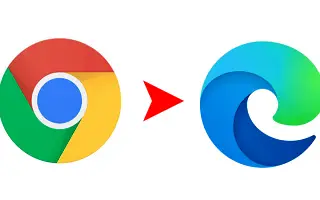Тази статия е ръководство за настройка с екранни снимки за тези, които търсят начин да преместят данни от Chrome към браузъра Edge.
Google Chrome може да е най-добрият и популярен настолен уеб браузър, но все още има много недостатъци. Браузърът Chrome използва повече RAM и CPU ресурси от другите уеб браузъри за Windows.
Поради потреблението на ресурси, потребителите търсят алтернатива на Chrome. Днес има много алтернативи на браузъра Chrome, които предлагат подобни или по-добри функции, без да натоварват CPU/RAM.
Един от тези уеб браузъри е Microsoft Edge, който предлага по-добри функции и ресурси. Новият браузър Edge е базиран на Chromium, така че можете също да инсталирате разширения за Chrome.
През годините Microsoft оказа трайно влияние върху подобряването на възможностите на браузъра Edge. Днес Edge е вторият най-популярен уеб браузър за компютри след Chrome. Така че, ако искате да преминете от браузър Chrome към Microsoft Edge, това ръководство може да бъде много полезно.
По-долу споделяме как да преместите данни от Chrome към браузъра Edge. Продължете да превъртате, за да го проверите.
Импортирайте данни от Chrome в браузъра Edge
Тази статия описва как да мигрирате данни. Браузърът Microsoft Edge има инструмент, който ви позволява да импортирате почти всякакви данни от вашия браузър Google Chrome.
- Първо се уверете, че имате инсталиран браузър Chrome на вашето устройство. Освен това не забравяйте да влезете с вашия акаунт в Google.
- Сега отворете търсенето в Windows 11 и въведете в браузъра Edge. След това отворете браузъра Microsoft Edge от списъка със съответстващи резултати.
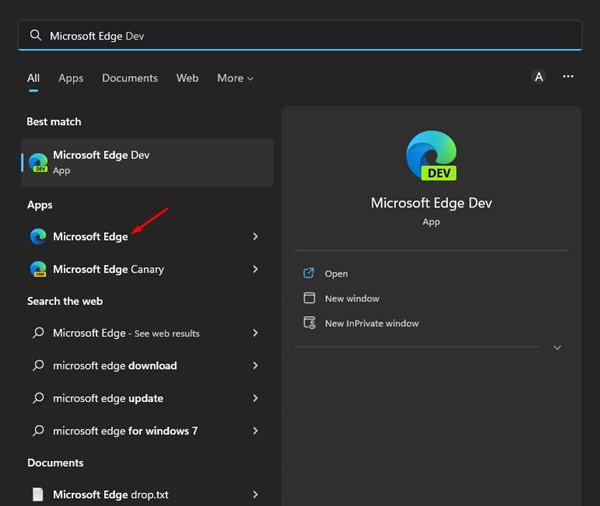
- В браузъра Edge щракнете върху трите точки в горния десен ъгъл на екрана .
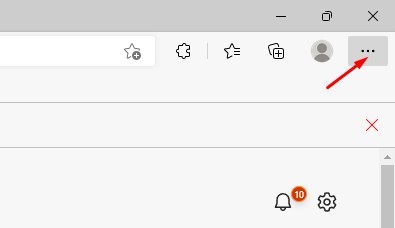
- Изберете Настройки от списъка с опции, които се показват .
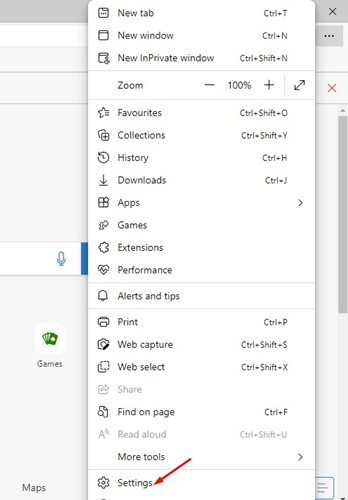
- На страницата с настройки изберете Профили от лявата странична лента .
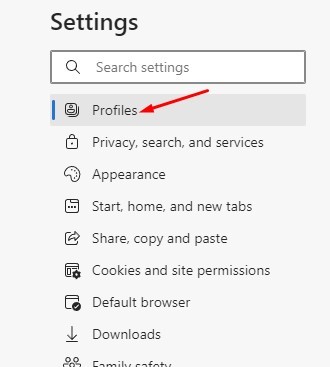
- Сега щракнете върху Получаване на данни от браузъра в екрана на вашия профил вдясно .
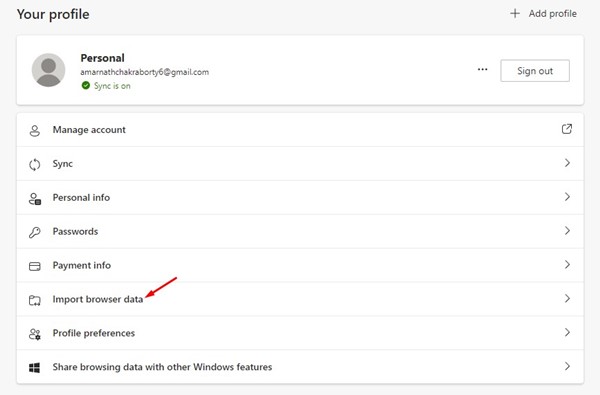
- Сега в секцията Импортиране от други браузъри щракнете върху бутона Изберете какво да импортирате.
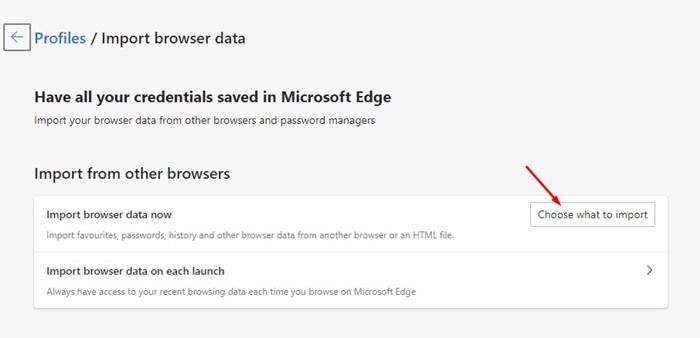
- Изберете Google Chrome в полето Импортиране от . След това изберете профил и какво да импортирате.
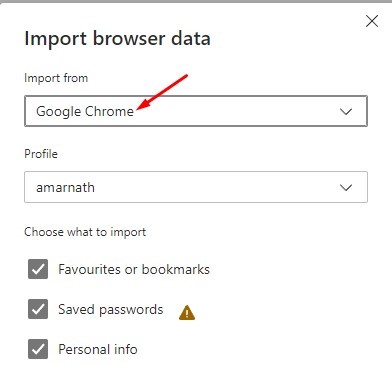
- Когато сте готови, щракнете върху бутона Импортиране .

Настройката е завършена. Това ще пренесе вашите данни за сърфиране в Chrome в новия браузър Microsoft Edge.
Можете също да импортирате данни за сърфиране от други уеб браузъри в Microsoft Edge, като следвате същите стъпки.
По-горе разгледахме как да преместите данни от Chrome към браузъра Edge. Надяваме се, че тази информация ви е помогнала да намерите това, от което се нуждаете.